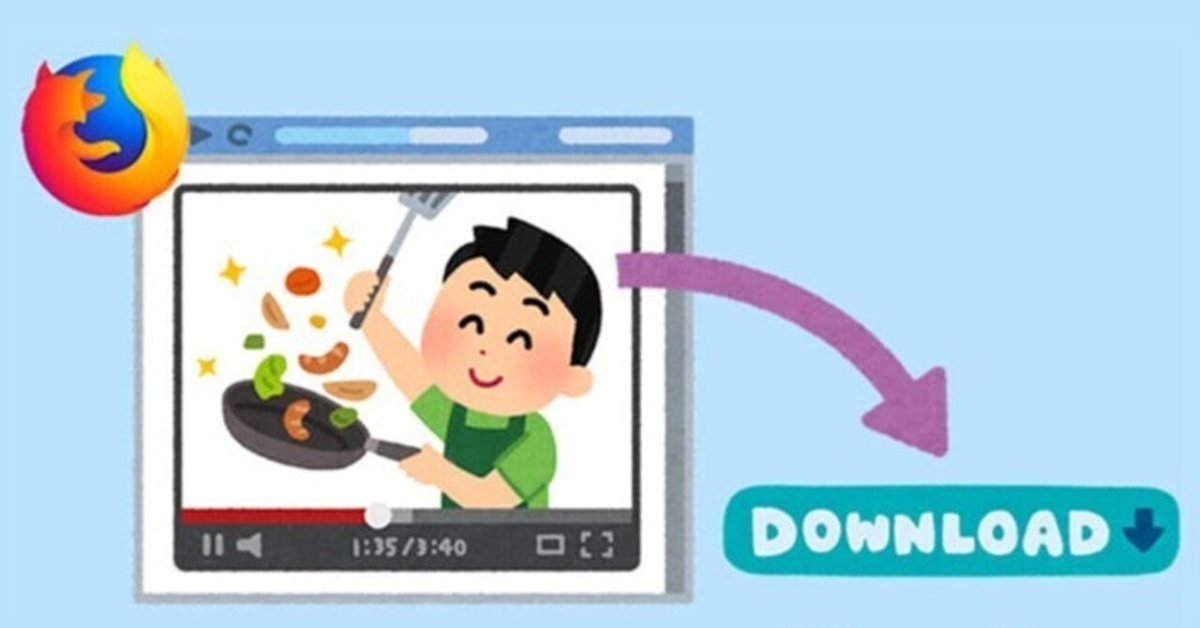
FirefoxブラウザでYouTubeからMP4・MP3をダウンロードするアドイン
YouTubeの動画や音楽をMP4・MP3ファイルとしてダウンロードして、PC・スマホ・タブレットでオフライン再生したい時もあるでしょう。
Firefoxブラウザ内にアドインを入れれば、YouTubeを視聴しながらダウンロードすることが可能ですよ。
次に、Firefoxブラウザ向けのYouTubeダウンロード用のアドインを紹介します。
FirefoxでYouTube動画・音声をダウンロードできるアドイン・7選
Video DownloadHelper
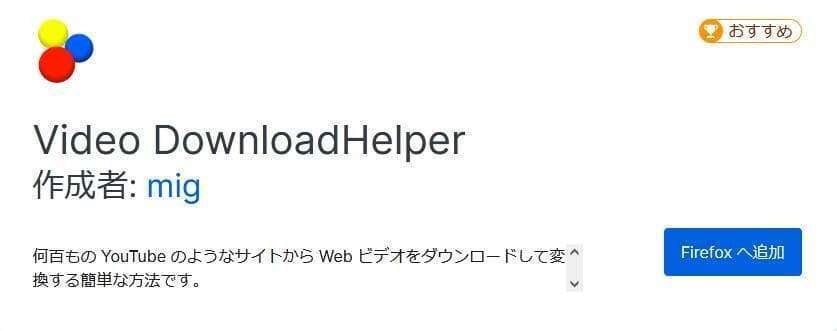
Video DownloadHelperとは、サイト上の動画や音楽ファイルを抽出して保存できる便利ツールです。Firefoxで動画を再生するだけで、Video DownloadHelperは自動的に埋め込み動画を検証し、複数のダウンロードオプションを提供します。YouTubeだけでなく、Facebook、Vimeo、Twitchなどの人気動画共有サイトにも対応しています。
【Video DownloadHelperの使い方を徹底解説】
Easy Youtube Video Downloader Express
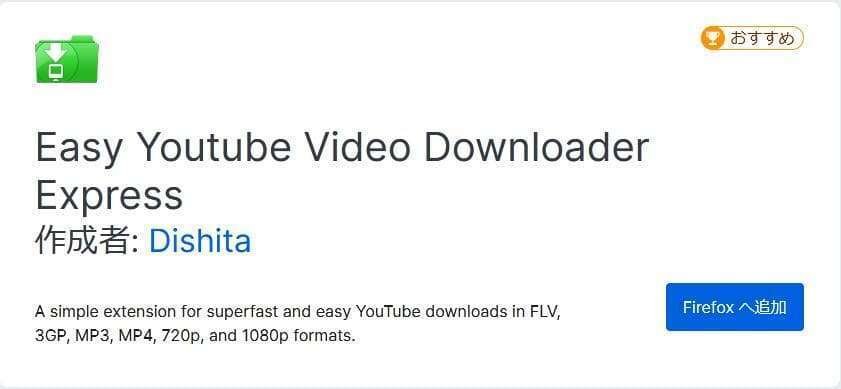
Easy Youtube Video Downloader Expressという拡張機能を使えば、YouTubeをMP4/MP3/FLV/3GPなど様々なビデオ・オーディオ形式として高速かつ簡単に保存できます。ただし、1080P(フルHD)画質またはMP3形式でのダウンロード機能を利用するには、有料版にアップグレードする必要があります。
Youtube 4K Downloader
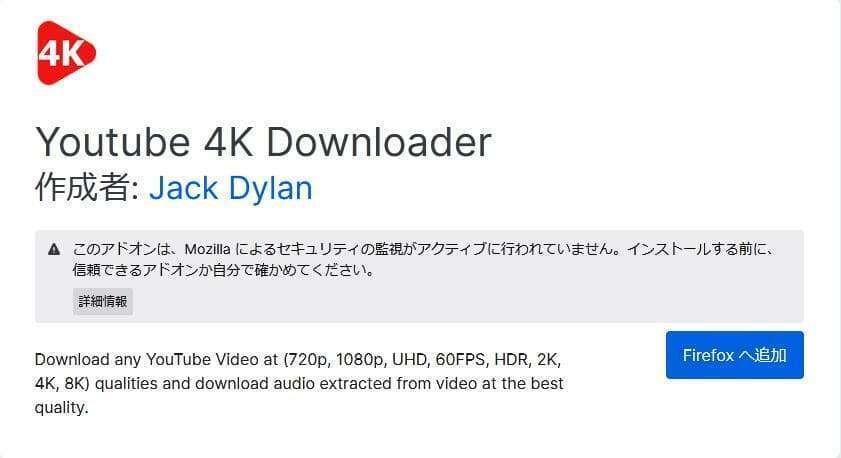
Youtube 4K DownloaderはYouTube動画を8K・4K・1080P・720Pの解像度でダウンロードできるアドインです。また、YouTube動画から音声のみを抽出してMP3/WebM/M4Aファイルとして保存することもできるし、音声なしで直接保存することも可能です。面倒な操作は一切必要なく、ワンクリックするだけで気軽にダウンロードできます。
Vevioz Youtube Downloader
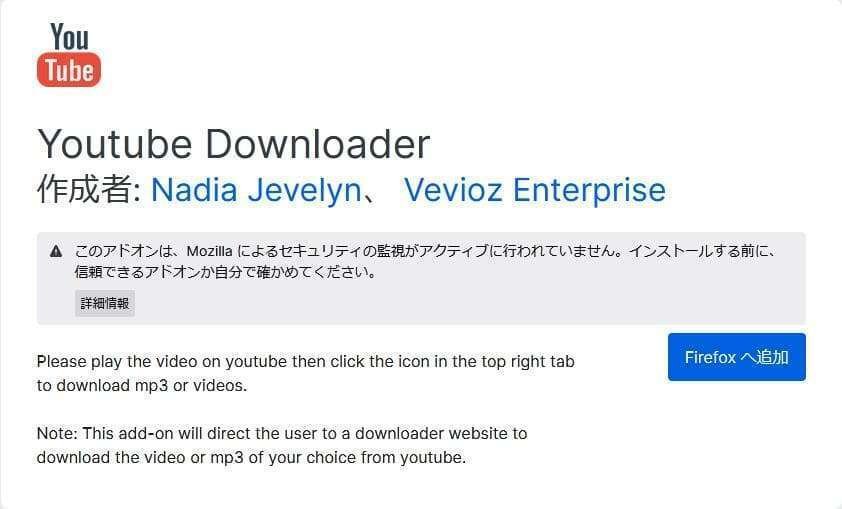
Vevioz Youtube Downloaderを使えば、YouTubeビデオをMP4(720P/480P/360P/240P/144P)・MP3ファイル(320kbps/256kbps/192kbps/128kbps/64kbps)として気軽にダウンロードできます。FirefoxブラウザでYouTube動画を再生するだけで、拡張機能が自動的に動画を解析を行います。
YouTube Video and Audio Downloader (WebEx)
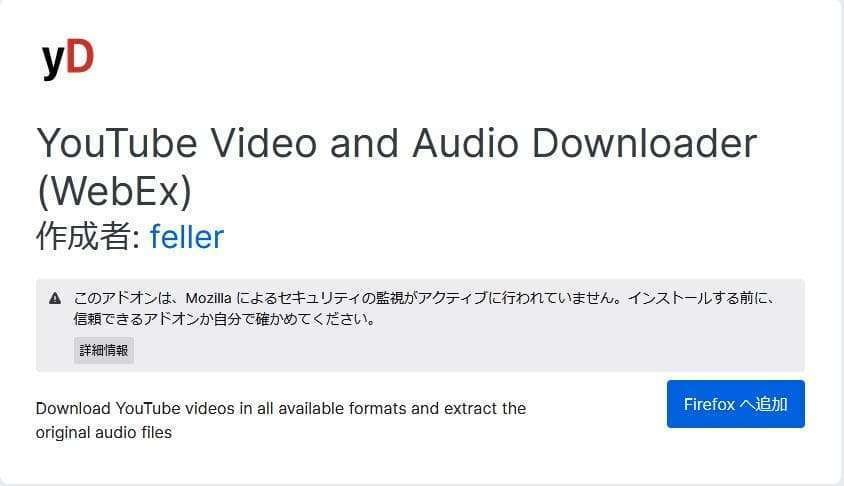
WebExtensionという拡張機能から書き換えされて、YouTubeのビデオやオーディオのダウンロードためのアドインです。YouTube動画を様々な形式や解像度として保存できる非常に便利です。
Video Downloader VeeVee – ビデオダウンローダー
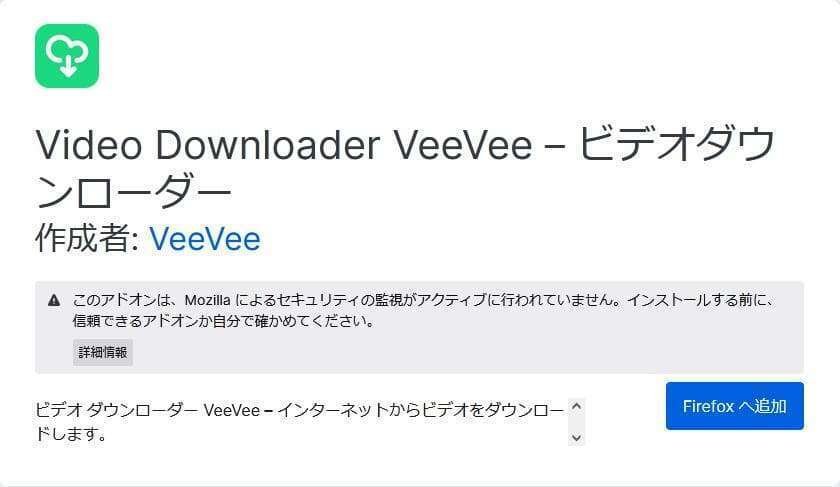
Video Downloader VeeVeeはYouTubeだけではなく、様々なサイトからビデオやオーディオを簡単にダウンロードできる便利拡張機能です。動画をダウンロードする際、4K・2K・フルHD・HD・SDという多くの解像度を自由に指定できます。
YouTube Downloader
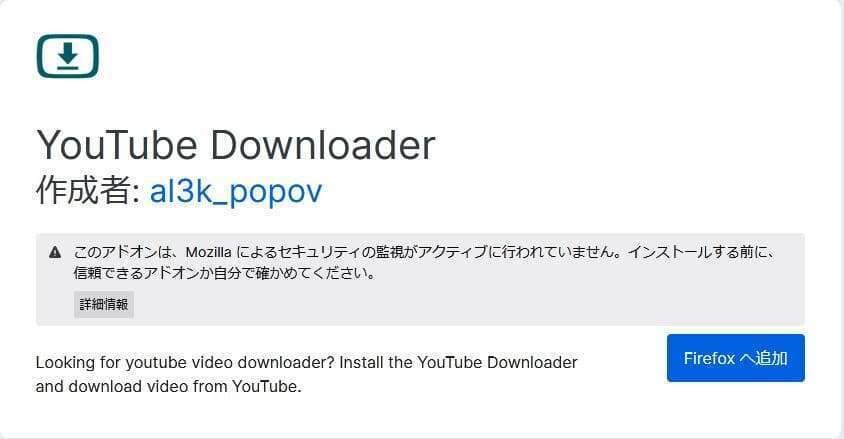
名前の通り、YouTube DownloaderはYouTube動画のダウンロード専門のFirefox向けの拡張機能です。FirefoxブラウザでYouTube動画を再生するだけで、タイトルの下にあるダウンロードボタンをクリックして高速かつ簡単にYouTube動画を保存できます。
FirefoxでYouTubeを1080pの高画質でダウンロードできない時の代替案―CleverGet
実は、YouTubeを1080Pの高画質へのダウンロード保存に対応できるアドインが少ないです。また、YouTubeの規制がとても厳しいので、サイト側の仕様変更によって上記に紹介したアドインが突然使えなくなって、ダウンロードできないケースもよくあります。
YouTube動画を確実にダウンロードでき、1080Pの高画質で保存するには、専門ソフトのCleverGet YouTube動画ダウンロードがオススメです。
CleverGet YouTube動画ダウンロードはYouTubeなどの動画共有サイトから最大8K、4K、1080Pの高画質で簡単に動画をダウンロードできます。動画だけでなく、動画から音声のみを抽出して音声ファイルとして保存することも可能です。YouTubeの他に、ニコニコ動画、X(TikTok)、Facebook、TikTokなど様々サイトに対応しています。さらに、複数動画の一括ダウンロード、ライブ配信動画の保存、M3U8 to Mp4の変換保存などの便利機能も搭載されています。
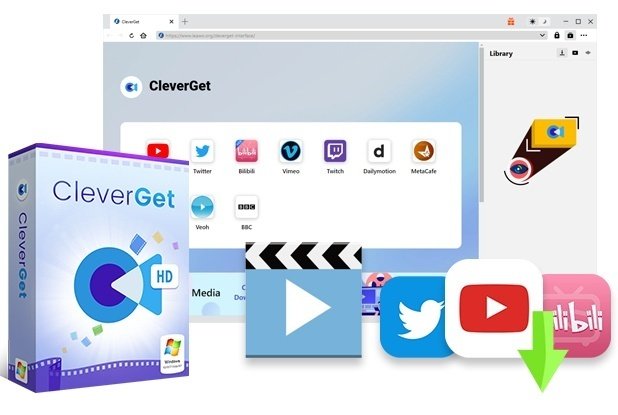
CleverGetでYouTubeを1080pの高画質でダウンロードする手順:
・CleverGetを起動します。
・ホーム画面にYouTubeのアイコンをクリックすると、YouTubeの公式ページが開け、動画を検索することができます。または、YouTube動画のリンクを直接に上のブラウザに貼り付けてもいいです。
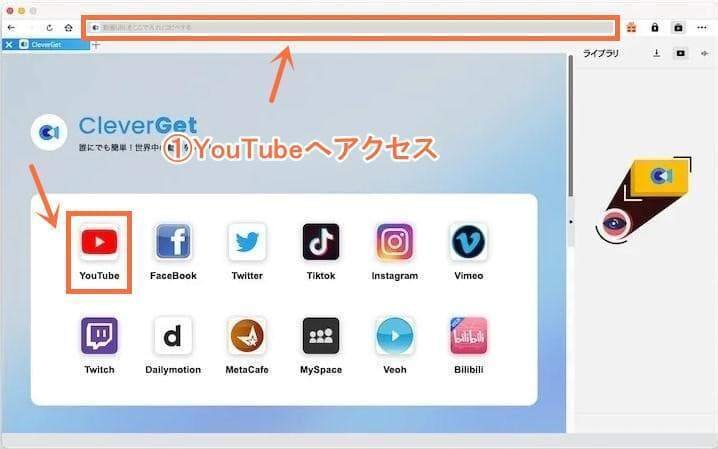
・暫くすると、解析画面ではYouTube動画の解像度・形式・フレームレート・サイズなどによって複数のダウンロードオプションが選択できます。
・お気に入りの動画を選択して、「ダウンロード」ボタンをクリックすると動画が自動的に保存されます。
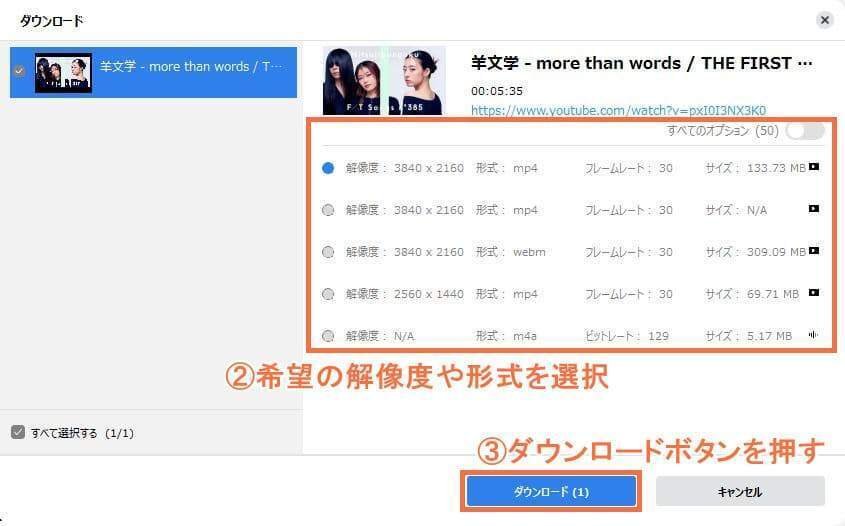
・右側のライブラリでダウンロードしている動画の進捗状況を確認することができます。
・ダウンロード完了後に、「ビデオ」パネルで動画を再生・管理することができます。
